Kérdés
Probléma: Hogyan lehet megoldani a billentyűzet problémáját, amikor számokat ír be betűk helyett?
Helló. Van egy furcsa problémám a számítógépemmel. Van egy Dell laptopom, amit már régen frissítettem Windows 10-re. A közelmúltban nem telepítettek új frissítéseket. Ha a NumLock be van kapcsolva, az U, I, O, P, J, K, L és M billentyűk betűk helyett számokat írnak be. Megpróbáltam megnyomni az FN+num lock és az FN+Shift+num lock billentyűket, de a probléma továbbra is fennáll. Kérlek segítsetek, mert ez nagyon idegesít!
Megoldott Válasz
A billentyűzetproblémák használhatatlanná tehetik számítógépét, hacsak nincs tartalék billentyűzete vagy műszaki boltja a háza közelében. A Windows közösség jól ismeri a Windows 10 KB3194496 kumulatív frissítését,[1] ami miatt a billentyűzet és az egér különböző módon leállt vagy hibásan működött, de akkoriban nem ez volt az egyetlen billentyűzetprobléma.
Manapság a Windows 10 felhasználók furcsa problémával szembesülnek a kulcsok cseréjével kapcsolatban.[2] Amíg a Num Lock billentyű be van kapcsolva, bizonyos billentyűk, amelyeknek betűket kell beírniuk, számokat írnak be. Egyes szakértők azt állítják, hogy ez akkor fordulhat elő, ha a számítógép tulajdonosa egy ideje külső billentyűzetet használt.
A kutatások szerint sok felhasználó nagyon bosszantónak és még véletlenszerűen is előfordulónak találta a Billentyűzet-problémát, amikor betűk helyett számokat ír be. Például az egyik Acer Aspire R felfedezte ezt a problémát a számítógépén, és azt állítja, hogy a A táblagép mód és a kikapcsolás egy ideig segít, de aztán a billentyűzet betűk helyett számokat kezd beírni újra.[3]
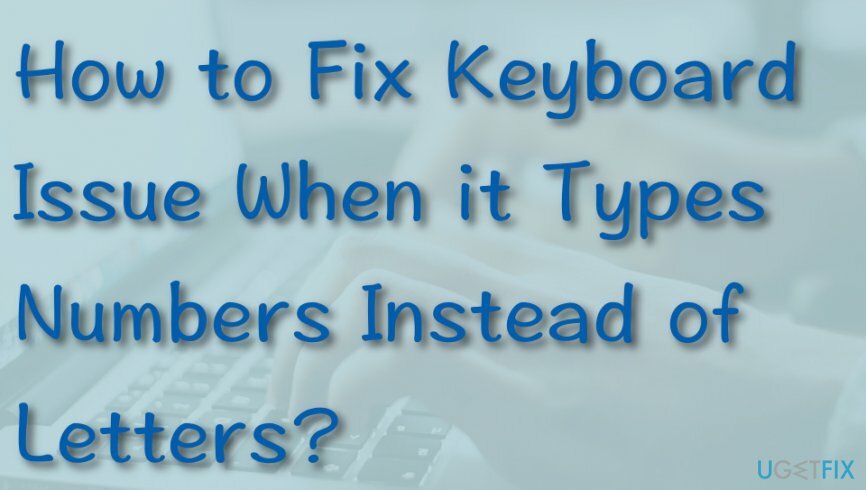
Amint azt elmagyaráztuk, előfordulhat, hogy a felhasználó kikapcsolta a számzárat a laptopon, de a külső billentyűzeten hagyta. Ezért a konnektorból való kihúzáskor ez a konfrontáció a billentyűzeten lévő betűk és számok furcsa összekeverését eredményezheti. Ezen kívül lehet, hogy van egy Constant Guard, az internetes biztonsági eszköz, talán a probléma okozója. Így számos javítást biztosítunk, amelyek segíthetnek megoldani a billentyűzettel kapcsolatos problémát, amikor számokat ír be betűk helyett.
Hogyan lehet megoldani a billentyűzet problémáját, amikor számokat ír be betűk helyett?
A sérült rendszer javításához meg kell vásárolnia a licencelt verziót Reimage Reimage.
Először is ellenőriznie kell, hogy a billentyűzet vagy a számítógép okozza-e a problémát. Ebből a célból próbáljon meg egy másik billentyűzetet csatlakoztatni a számítógépéhez. Ha asztali számítógépet használ, próbálja ki a billentyűzetet egy másik számítógépen.
1. módszer. A NumLock letiltásához használja a Windows képernyő-billentyűzetét
A sérült rendszer javításához meg kell vásárolnia a licencelt verziót Reimage Reimage.
- Tartsd a Win kulcs és R gomb a billentyűzeten, amíg meg nem jelenik egy kis futódoboz.
- típus osk és nyomja meg a gombot Enter gomb.
- Megjelenik a billentyűzet képe.
- Ha látod NumLock fehér színben, neked kell Kapcsolja ki a num lockot.
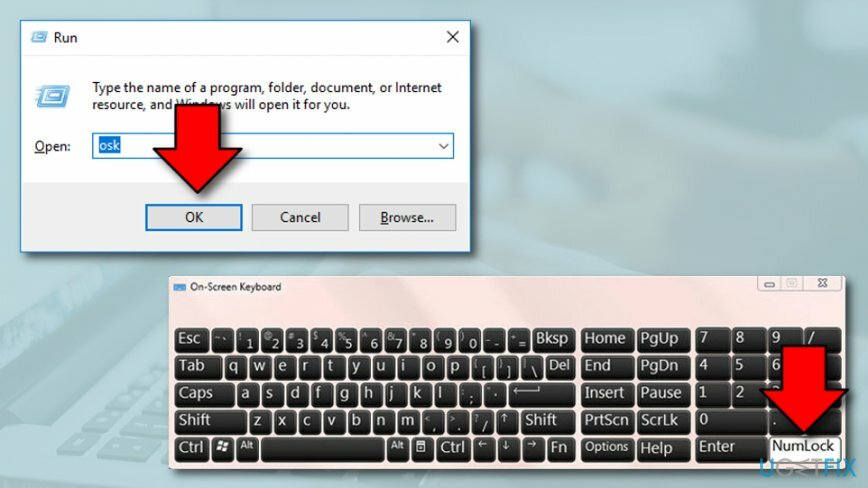
- Ha nem látja Szám zár, folytassa ezzel Opciók > Számbillentyűzet bekapcsolása > OK.
- Amikor az Szám zár Megjelenik, letiltása azt.
2. módszer. Használjon külső billentyűzetet a NumLock kikapcsolásához
A sérült rendszer javításához meg kell vásárolnia a licencelt verziót Reimage Reimage.
Ha van laptopja, de időnként további billentyűzetet csatlakoztat a használathoz, a probléma itt rejtőzhet. Próbálja meg kikapcsolni a NumLock opciót a külső billentyűzeten, és ellenőrizze, hogy ez segít-e:
- Mielőtt csatlakoztatná a kiegészítő billentyűzetet, kapcsolja ki a NumLock-ot a billentyűzetén.
- Ezután csatlakoztasson egy külső billentyűzetet.
- Ha a Szám zár a külső billentyűzeten van, kapcsold ki.
- Ellenőrizze, ha A NumLock ki van kapcsolva PC-n és külső billentyűzeten is.
- Most húzza ki a billentyűzetet, és a probléma meg kell oldódnia.
3. módszer. Frissítse az illesztőprogramot
A sérült rendszer javításához meg kell vásárolnia a licencelt verziót Reimage Reimage.
Ha nem a külső billentyűzet a tettes, megpróbálhatja frissíteni az illesztőprogramot:
- Kattintson jobb gombbal a Win kulcs és válassza ki Eszközkezelő.
- Nyisd ki Eszközkezelő és keresse meg a billentyűzet illesztőprogramjait.
- Kattintson a Billentyűzet lehetőség a lista bővítésére.
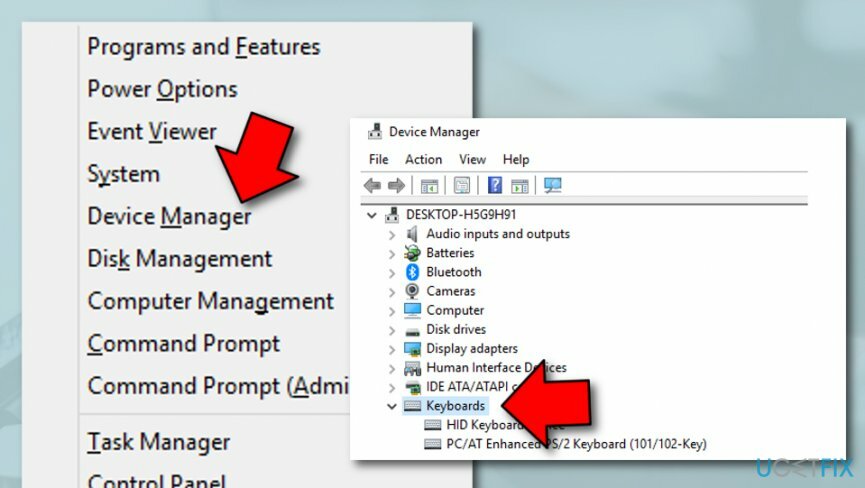
- Kattintson egyenként az elemekre, és válassza ki Frissítse az illesztőprogramot.
4. módszer. Próbálkozzon hibaelhárítással a probléma okának azonosításához
A sérült rendszer javításához meg kell vásárolnia a licencelt verziót Reimage Reimage.
Néha a Hibaelhárítás funkció választása segíthet a probléma azonosításában. Próbálja meg futtatni a hibaelhárítót az alábbi eljárással:
- Menj Windows keresés.
- típus "Beállítások".
- Kattintson Windows beállítások és folytassa a Frissítés és biztonság szakasz.
- Ezután keresse meg és válassza ki Hibaelhárítás.
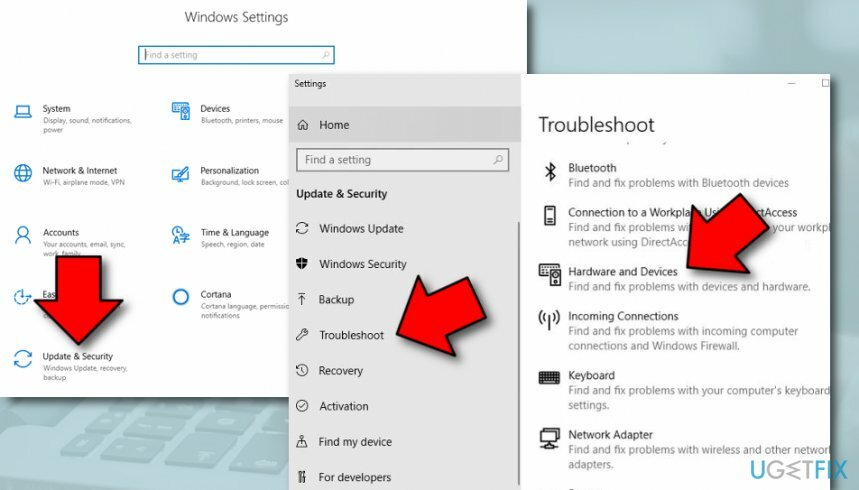
- Akkor válassz Hardverek és eszközök és válassza ki Futtassa a hibaelhárítót (van még a Billentyűzet hibaelhárítás futhatsz).
Ha egyik megoldás sem segített, próbálkozzon egy emelt szintű parancssor futtatásával. Ehhez kattintson a gombra Win gomb + R, típus regeditgombot, és nyomja meg Belép. Ha ez nem működne, egy másik javaslat az lenne, hogy ellenőrizze a rendszert a Constant Guard eszköz. Ha telepítve van, nyissa meg az alkalmazást, és lépjen a beállításaihoz. Válassza a configure my lehetőséget Keylogging elleni védelem és Tiltsa le.
Végül, amikor a billentyűzet már nem írja be a rossz szimbólumokat, futtassa a keresést a következővel: ReimageMac mosógép X9 a rendszerleíró adatbázis tisztításának és a rendszer teljes optimalizálásának elvégzéséhez. Mindazonáltal, ha nem tudja megoldani a problémát kézi utasításokkal, ugyanez a szoftver segíthet azonosítani a billentyűzetprobléma okát, amikor betűk helyett számokat ír be.
Javítsa ki automatikusan a hibákat
Az ugetfix.com csapata mindent megtesz annak érdekében, hogy segítsen a felhasználóknak megtalálni a legjobb megoldást a hibák kiküszöbölésére. Ha nem akar megküzdeni a kézi javítási technikákkal, kérjük, használja az automatikus szoftvert. Minden ajánlott terméket szakembereink teszteltek és jóváhagytak. Az alábbiakban felsoroljuk azokat az eszközöket, amelyek segítségével kijavíthatja a hibát:
Ajánlat
csináld most!
Letöltés FixBoldogság
Garancia
csináld most!
Letöltés FixBoldogság
Garancia
Ha nem sikerült kijavítania a hibát a Reimage használatával, kérjen segítséget ügyfélszolgálatunktól. Kérjük, adjon meg minden olyan részletet, amelyet Ön szerint tudnunk kell a problémájával kapcsolatban.
Ez a szabadalmaztatott javítási eljárás 25 millió komponensből álló adatbázist használ, amely képes pótolni a felhasználó számítógépén található sérült vagy hiányzó fájlokat.
A sérült rendszer javításához meg kell vásárolnia a licencelt verziót Reimage malware-eltávolító eszköz.

Hogy teljesen névtelen maradjon, és megakadályozza az internetszolgáltatót és a kormány a kémkedéstől rád kell alkalmazni Privát internet-hozzáférés VPN. Lehetővé teszi, hogy az összes információ titkosításával teljesen névtelenül csatlakozzon az internethez, megakadályozza a nyomkövetőket, a hirdetéseket és a rosszindulatú tartalmakat. A legfontosabb, hogy leállítja az illegális megfigyelési tevékenységet, amelyet az NSA és más kormányzati intézmények a hátad mögött végeznek.
A számítógép használata közben bármikor előfordulhatnak előre nem látható körülmények: áramszünet miatt kikapcsolhat, a Előfordulhat Blue Screen of Death (BSoD), vagy véletlenszerű Windows-frissítések okozhatják a gépet, amikor elment néhány időre. percek. Ennek eredményeként iskolai feladatai, fontos dokumentumai és egyéb adatai elveszhetnek. Nak nek visszaszerez elveszett fájlokat használhat Data Recovery Pro – a merevlemezen még elérhető fájlok másolatai között keres, és gyorsan visszakeresi azokat.